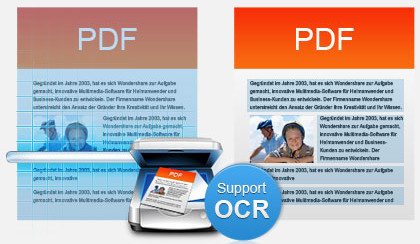“Ho scannerizzato molte riviste tramite uno scanner Epson sperando di copiare alcuni grafici dai file PDF digitalizzati. Ma, con mia grande delusione, non ho trovato un buon software in grado di rendere il PDF modificabile.” – Pietro
I passaggi generali che puoi seguire per editare (cioè modificare) un PDF scannerizzato sono brevemente descritti nei seguenti 5 passaggi
- Riconoscimento ottico dei caratteri (OCR): La prima cosa da fare è convertire il testo scannerizzato in testo digitale utilizzando un software OCR. Questo software riconoscerà i caratteri nel documento e li renderà selezionabili e modificabili. Esistono molti strumenti OCR disponibili online o come software installabili, ad esempio PDFelement, Adobe Acrobat Pro, ABBYY FineReader, o software OCR gratuiti come Tesseract.
- Modifica del testo: Una volta che hai estratto il testo con l’OCR, puoi apportare le modifiche desiderate. Puoi utilizzare un software di modifica PDF come Adobe Acrobat Pro o un editor di testo come Microsoft Word (copia e incolla il testo estratto da PDF in Word, effettua le modifiche e quindi esporta nuovamente in PDF).
- Modifica delle immagini: Se è necessario modificare le immagini all’interno del PDF, dovrai estrarre le immagini dal PDF scannerizzato, modificarle in un software di grafica come Adobe Photoshop o GIMP, e quindi reinserirle nel PDF.
- Riformattazione: Dopo aver apportato le modifiche, potresti dover riformattare il documento per assicurarti che tutto sia allineato e presentato correttamente.
- Salvataggio: Infine, salva il documento PDF con le modifiche apportate. Assicurati di utilizzare un nome di file diverso per non sovrascrivere l’originale.
Come Modificare un PDF Scannerizzato
Per editare un PDF seguendo tutti e cinque i passaggi sopra descritti, noi consigliamo l’uso di uno strumento professionale come PDFELEMENT, un software progettato per l’editing PDF e in grado di modificare e convertire file PDF sia standard che quelli ottenuti da scannerizzazione. Grazie al Plugin OCR integrato infatti è in grado di trasformare PDF scannerizzati in documenti modificabili. Ecco di seguito i semplici passi da seguire per rendere editabile un PDF scannerizzato.
Fase 1. Scarica PDFElement e attiva Plugin OCR
Fai click sul pulsante download qui sotto per scaricare PDF Editor sul tuo Computer Windows o Mac. Dopo il download, effettua l’installazione. Per rendere modificabile un PDF scannerizzato, dovrai cliccare sul pulsante OCR presente nella versione PRO del programma. Solo attivando la funzione OCR potrai trasformare un PDF scannerizzato in documento modificabile.
Schermata iniziale del programma:
Step 2. Esegui OCR
Dalla schermata iniziale del programma clicca in basso a sinistra su APRI FILE per selezionare il PDF digitalizzato che vuoi rendere modificabile grazie a questo PDF Editor. Nel momento in cui si apre, un messaggio pop-up ti chiederà di selezionare la lingua giusta per la scansione del PDF ed eseguire l’OCR. Seleziona la lingua e clicca sul pulsante “OK” per eseguire l’OCR sul file PDF digitalizzato.
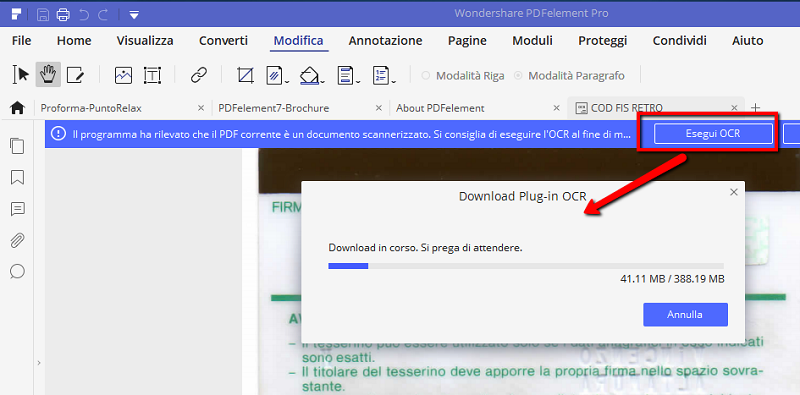
Step 3. Modifica PDF
Alla fine del processo OCR, ti accorgerai che è possibile selezionare e modificare il testo nel PDF facilmente e liberamente.
Potrai modificare o inserire testo nel PDF andando nel menu Home, cliccando su “Modifica” e spostando il mouse nella parte del PDF in cui vuoi modificare il testo. Fai clic sul blocco di testo e quando appare il cursore, immetti il testo desiderato.
Per annotare il PDF potrai usare una vasta gamma di strumenti di annotazione. Potrai aggiungere forme di oggetti, evidenziare testo, sottolineare, inserire commenti, timbri, ecc….
Per inserire immagini o foto basta invece accedere al menu Modifica e cliccare su Aggiungi Immagine. Allo stesso modo potrai aggiungere una filigrana all’interno del PDF.
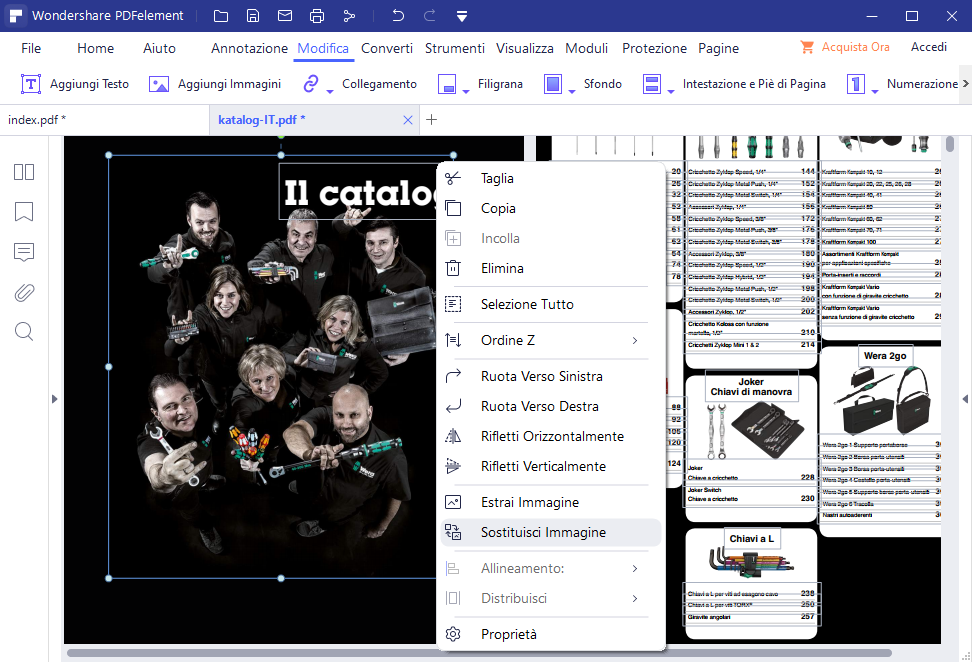
Ecco come rendere editabile un PDF grazie a SoftStore PDF Editor. E’ molto facile, vero? Scarica subito PDF Editor per modificare i tuoi PDF scansionati!
Ti Potrebbe Interessare..

GloboSoft è una software house italiana che progetta e sviluppa software per la gestione dei file multimediali, dispositivi mobili e per la comunicazione digitale su diverse piattaforme.
Da oltre 10 anni il team di GloboSoft aggiorna il blog Softstore.it focalizzandosi sulla recensione dei migliori software per PC e Mac in ambito video, audio, phone manager e recupero dati.